如何将书籍从 iCloud 下载到 iPhone 和 iPad 以供离线访问
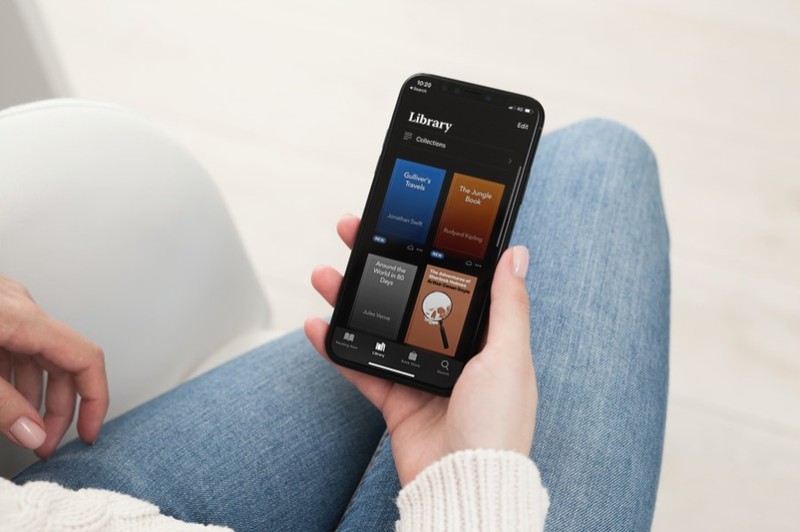
您是否想在 iPad 或 iPhone 上的 Apple Books 应用程序中访问所有电子书和有声读物,即使您没有连接到互联网?如果您想在 Books 应用程序(曾称为 iBooks)中离线访问电子书,您需要从 iCloud 下载书籍,以便将它们存储在您的 iPhone 或 iPad 本地。这很容易做到,并且是您在下次旅行之前可能想要做的事情。
很多人喜欢在旅行或打发时间时阅读或听书,但您不能指望在旅途中始终保持与互联网的连接。也许您计划在飞机上处于离线状态并超出蜂窝覆盖范围,或者您的蜂窝连接可能由于蜂窝信号差而被切断,当然,您走到哪里都没有 Wi-Fi。在这种情况下,离线阅读功能可以成为救命稻草。因此,只要稍作规划,您就可以随时通过 iPhone 或 iPad 离线访问您的图书。
如何将 Apple iBooks/有声读物下载到 iPhone 和 iPad 本地存储
以下步骤适用于所有最新版本的 iOS 和 iPadOS,因为 Apple Books 应用程序的界面多年来基本保持不变。那么,让我们开始吧:
- 在您的 iPhone 或 iPad 上启动“图书”应用后,您通常会被带到该应用的“立即阅读”部分。点击底部菜单中的“图书馆”以查看您的所有图书。

- 在这里,存储在 iCloud 中的书籍在其正下方用云图标表示,如下所示。点击旁边的三点图标以访问更多选项。

- 现在,只需从屏幕底部弹出的选项菜单中选择“下载”即可。
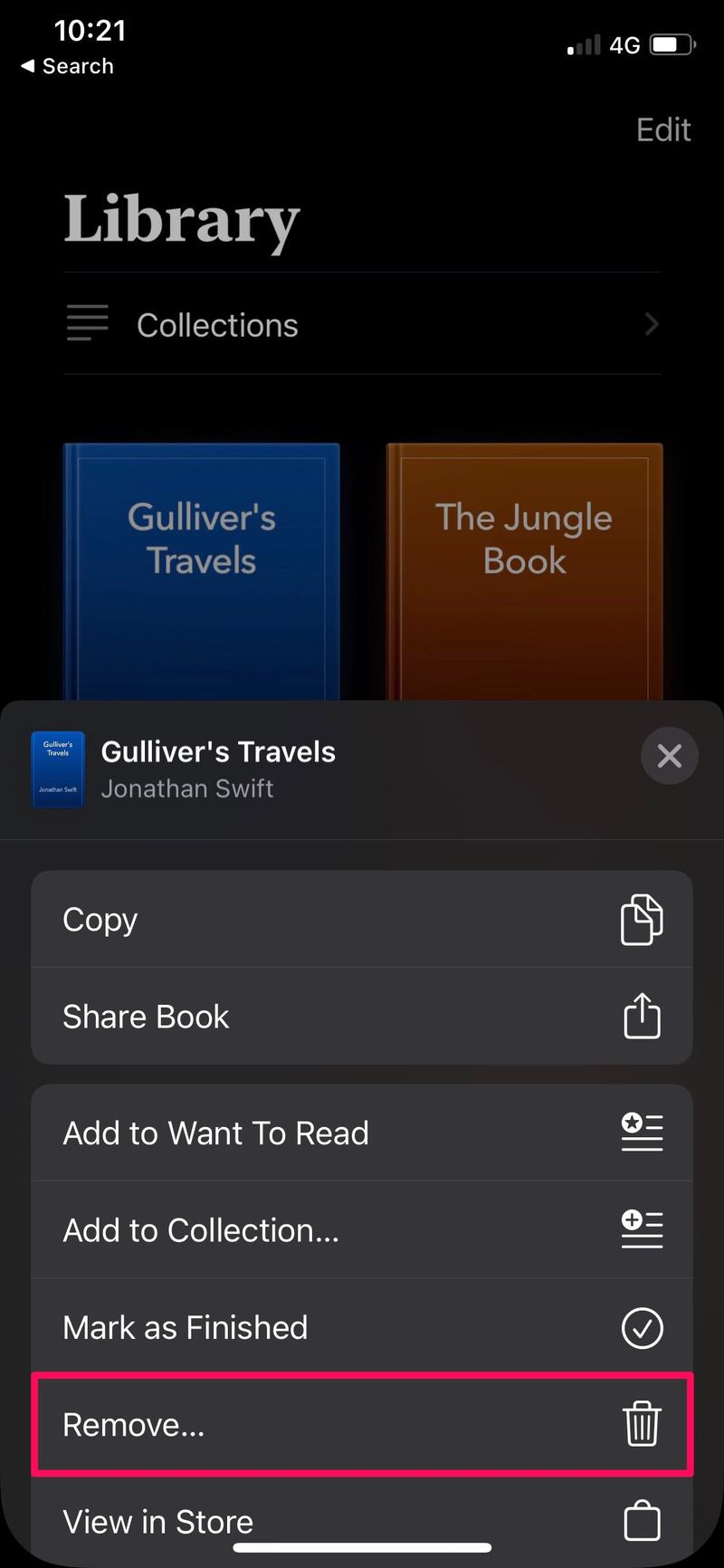
就是这样。您的下载应该会在一两秒内完成,具体取决于您的网速。
下载后,您可以将设备置于飞行模式并尝试打开图书以确认它可以离线访问。
当您读完这本书后,请务必将它从您的设备中删除,因为很多人往往会忘记它,而且随着时间的推移,这些下载的书可能会堆积起来并占用大量物理存储空间。
从本地存储中删除下载的书籍
要删除已下载的图书,只需点击三点图标,然后从选项菜单中选择“删除”即可。
您还可以通过进入选择菜单一次删除多本书。
如果需要,您也可以了解更多关于从您的 iPhone 或 iPad 删除下载的书籍和有声读物,通常是为了节省存储空间,或者也许你已经读完了。
顺便说一下,您还可以从 Apple Music 下载音乐也可以离线收听。
我们希望您能够下载几本书,以便在下次旅行时阅读。您如何看待 iPhone 和 iPad 的离线图书库功能?你使用这个功能吗?您对此事有任何提示或技巧或想法吗?在评论中与我们分享。
